3-1. カードボットの作成
このセクションでは、作成済みのWelcomeボットをベースにカードの残高を回答する カードボット を作成します。
Welcomeボットのエクスポート
現在のバージョンではボットのコピー機能が提供されていないため、設定データをエクスポート/インポートしてWelcomeボットベースで新しいボットを作成します。
左メニューの右上にある ボット リンクをクリックして、ボットの一覧を表示して下さい(メニューが表示されていない場合は、左上の「Back to intents list」をクリックして戻って下さい)。
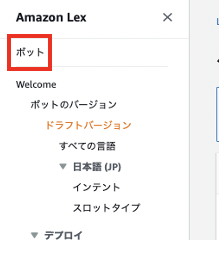
Welcomeボットを選択してから、 [アクション] - [エクスポート] を選択して設定をローカルに保管して下さい。
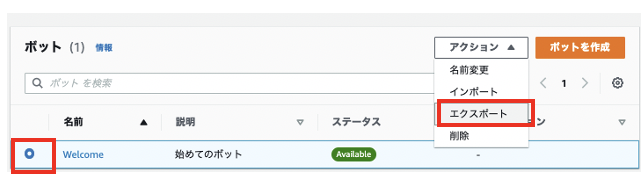
[エクスポート] ボタンを押すとzip形式でファイルがダウンロードされます。
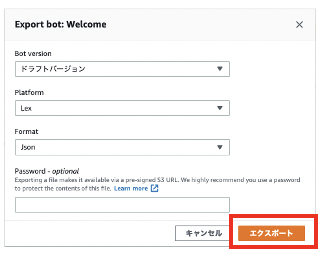
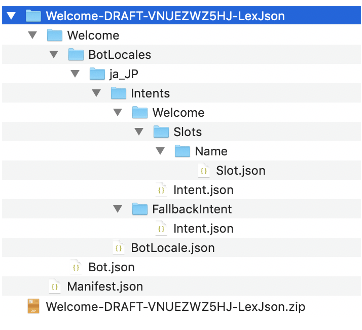 注:zipファイルを解凍する必要はありません。
注:zipファイルを解凍する必要はありません。
Welcomeボットのインポート
[アクション] - [インポート] を選択して設定をインポートします。
- ボット名: CardBot
- Input File: ダウンロードしたzipファイルを指定
- IAMアクセス許可: 既存のロールを選択(Welcomeボットで作成したものを選択)
- 児童オンラインプライバシー保護法(COPPA): いいえ
- アイドルセッションタイムアウト: ブランクのまま(デフォルト値 5分)
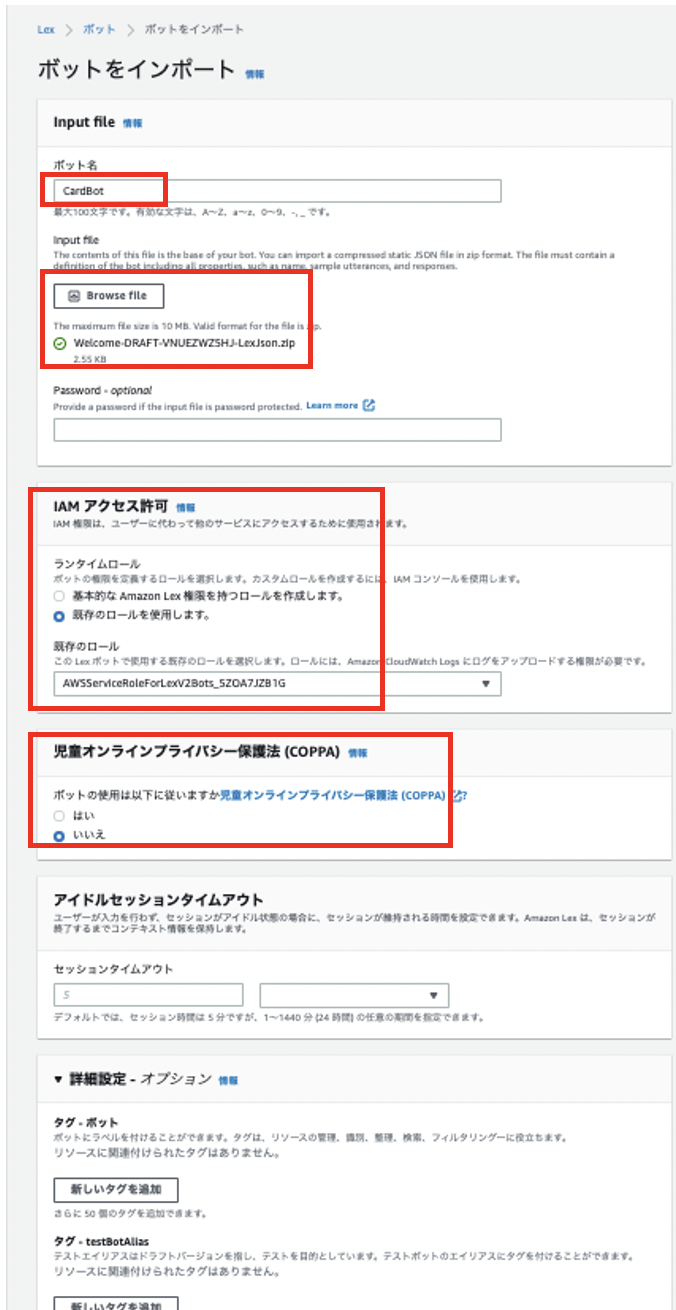
[インポート] をクリックすると CardBot が作成されます。
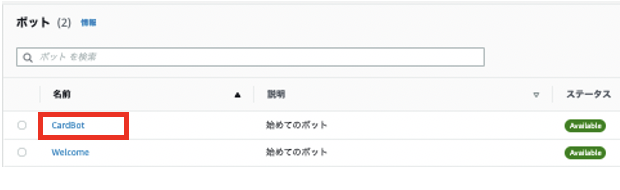
CardBotボットの修正
CardBot をクリックして詳細画面を表示して、 [編集]ボタン を押して説明を変更して下さい。
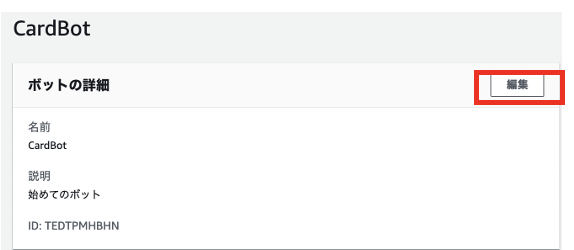
カード残高を回答するボット
[保存] を押します。
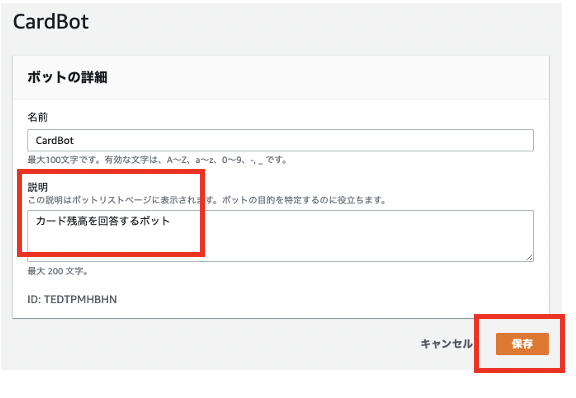
ボットのインテントとスロットを編集するためには、まずボットのバージョンを選択する必要があります。 左メニューから ボットのバージョン をクリックして下さい。
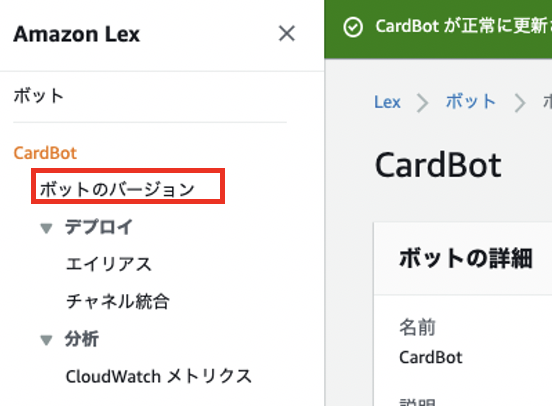
一覧から ドラフトバージョン をクリックします。
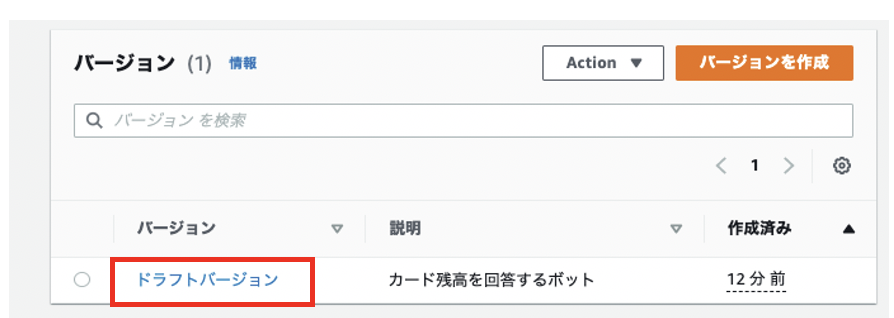
バージョン:DRAFT が表示され、左側のメニューが展開されます。
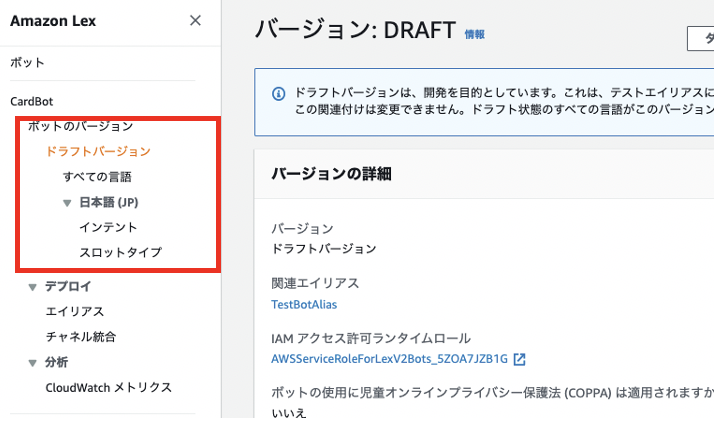
バージョンを選択すると、左側のメニューにインテントやスロットが表示されるようになります。
Welcomeインテントを構成
左側のメニューから [インテント] を押してインテントの一覧を表示し、 インテント Welcome クリックして詳細画面を開いて下さい。
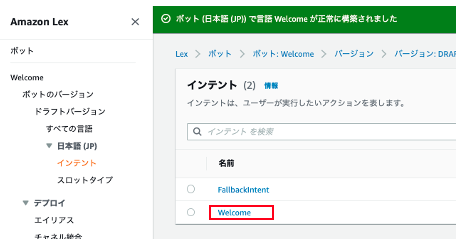
応答を閉じるセクションまでスクロールして、メッセージを下記のように変更します。
こんにちは {Name}さん。僕はAmazon Lexボットです。ここではカード残高の確認ができます。
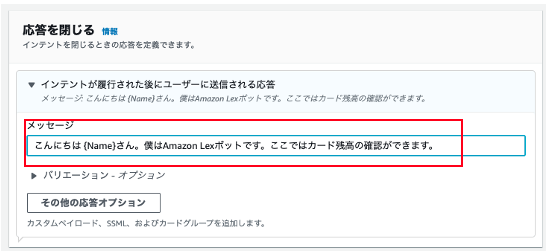
[インテントを保存] します。 左メニューの Back to intents list をクリックしてメインメニューに戻ります。
Fallbackインテントを構成
インテント FallbackIntent クリックして詳細画面を開いて下さい。
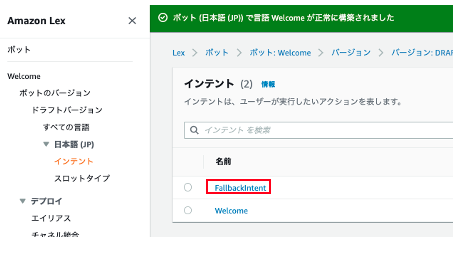
応答を閉じる セクションまでスクロールダウンして、 メッセージ を修正します。
すみません。発言を理解できなかったのでもう一度お願いします。ここではカード残高の確認ができます。
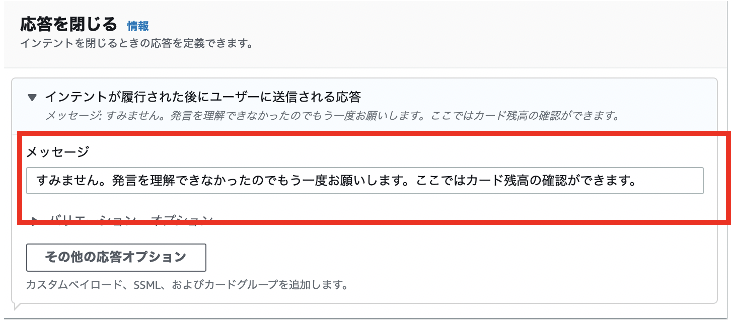
[インテントを保存] します(ここでは[構築]は不要です)。